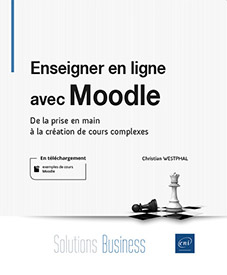Les activités furtives
Introduction
Les activités furtives sont apparues avec la version 3.3 de Moodle. Elles n’apportent pas de fonctionnalités particulières, mais permettent une plus grande souplesse pour l’aspect visuel du cours Moodle.
Moodle utilise le terme d’activité, mais ce mécanisme est également utilisable pour la plupart des ressources.
Ce mode de fonctionnement doit être autorisé par l’administrateur. Si celui-ci ne l’a pas fait, une astuce décrite plus bas permet d’obtenir un effet équivalent.
Déclarer une activité furtive
Pour quoi faire ?
Normalement, une activité Moodle se présente sur la page de cours comme un lien précédé d’une icône correspondant au type d’activité. Les activités se succèdent les unes après les autres, éventuellement séparées par des étiquettes et organisées par sections.
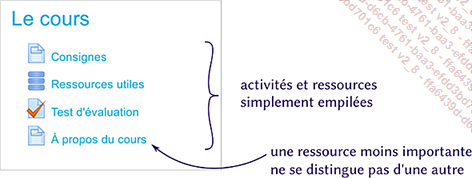
Les ressources et activités sont empilées
Les activités furtives permettent de dépasser cette présentation qui peut sembler austère et rigide, surtout si les activités sont nombreuses à se succéder ainsi. Dans cet exemple, nous allons transformer cet empilement d’activités et de ressources en une présentation reprenant un design « en tuiles », plus élégant et plus moderne.
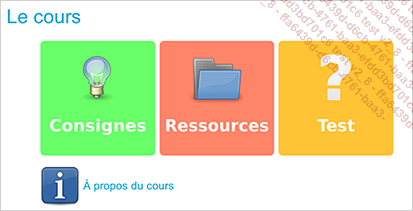
Présentation plus moderne
Réglages
Pour déclarer une activité ou une ressource comme furtive, il faut la cacher puis la rendre disponible.
En mode édition, et pour toutes les
activités et ressources devant être furtives,
cliquez sur le menu Modifier puis
sur l’entrée  Cacher.
Cacher.
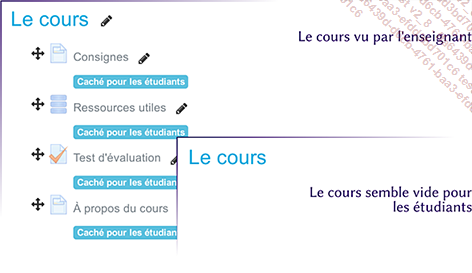
Ressources et activités cachées, vues par l’enseignant et l’étudiant
Les activités concernées sont marquées comme cachées pour l’enseignant, mais...
Utiliser les activités furtives
Si les étudiants ne voient rien des activités ainsi masquées, elles sont pourtant accessibles, mais par leur URL. C’est cette URL qui doit alors être utilisée.
Dans la présentation du cours, les trois tuiles sont trois images placées dans une étiquette. Elles se suivent dans un même paragraphe. La petite icône et le lien vers la page d’informations est sur le paragraphe suivant. Pour les tuiles, des images de 150 à 200 pixels de côté sont parfaites. La petite icône d’information mesure quant à elle 50 pixels de côté. Le fait de placer les images dans un même paragraphe permet au cours de s’adapter à la résolution de l’écran de l’utilisateur : sur un petit écran de type smartphone, les tuiles sont empilées verticalement.
En mode édition, insérez
une étiquette (cf. chapitre Les ressources). Dans l’étiquette, insérez
les images en utilisant le bouton  de l’éditeur de texte.
de l’éditeur de texte.
Pour chaque activité ou ressource
furtive, faites un clic droit sur le lien d’accès
et copiez l’adresse. Sélectionnez ensuite la tuile
correspondante et, avec le bouton  , créez le lien et collez-y l’adresse,
comme illustré dans la capture d’écran...
, créez le lien et collez-y l’adresse,
comme illustré dans la capture d’écran...
Si les activités furtives ne sont pas activées
Dans le cas où l’administrateur n’aurait pas activé les activités furtives, il existe une solution de contournement. Celle-ci consiste à regrouper les activités et ressources à masquer, et elles seules, dans une section qui est masquée.
Par le menu Modifier de
la section, cliquez sur Cacher la section  .
.
 qui doit être activée.
qui doit être activée.Cliquez sur ce menu.
La mention Disponible, mais pas affiché sur la page de cours sous le titre indique ce paramétrage.
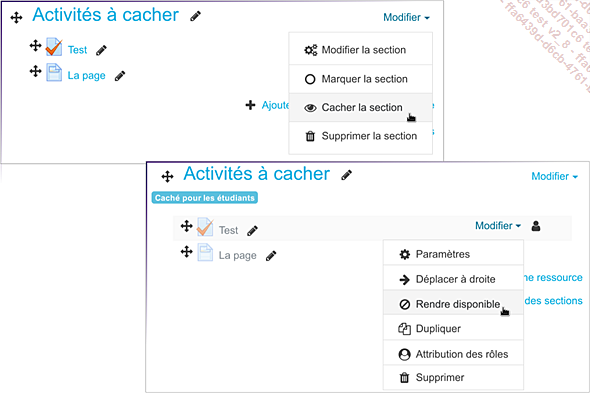
Si les activités furtives ne sont pas activées
Le reste de l’utilisation de ces activités et ressources est ensuite inchangé : elles sont accessibles par leur URL.
 Editions ENI Livres | Vidéos | e-Formations
Editions ENI Livres | Vidéos | e-Formations